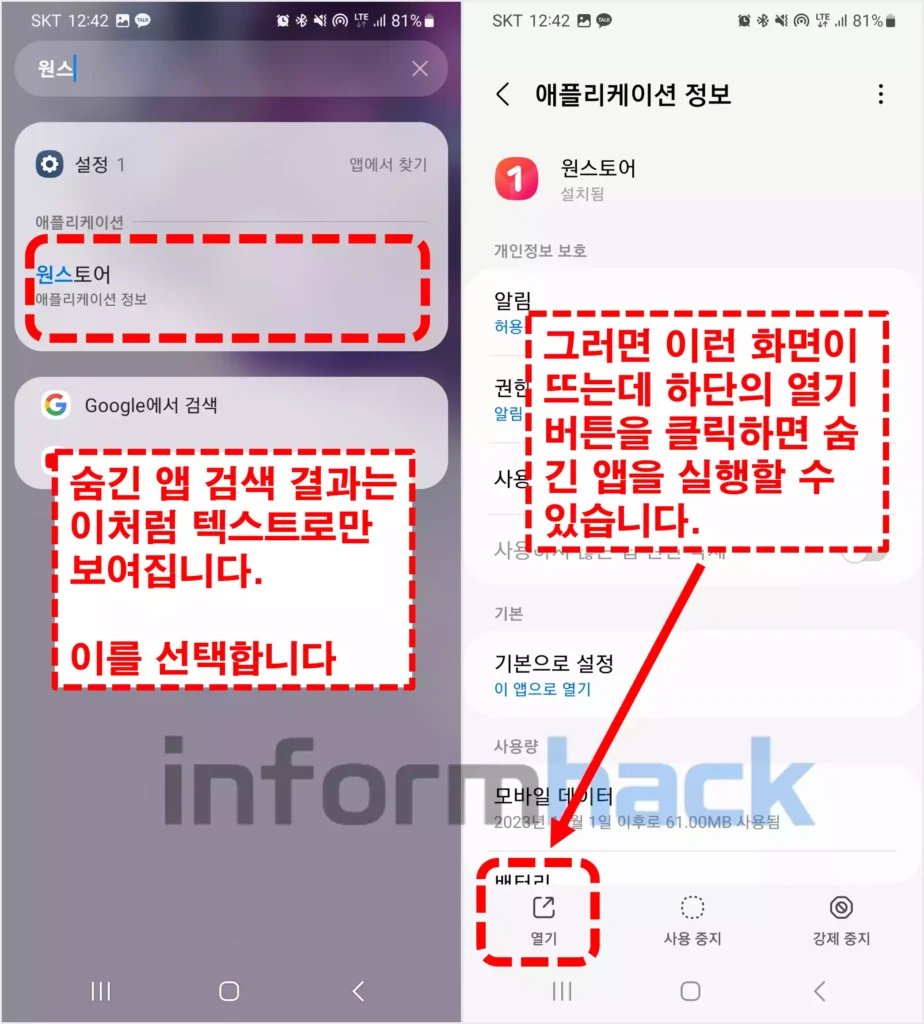앱 숨기기
삼성 갤럭시 스마트폰, 안드로이드 스마트폰을 사용하시는 분들은 설치된 앱을 숨기거나 보이지 않게 설정할 수 있다는 사실 알고 계셨나요? 상대방에게 설치된 앱을 보여주기 싫거나 나만 보고 싶은 앱이 있는 경우가 간혹 있죠? 오늘 알려드리는 앱 숨기기 기능을 이용해서 숨겨보세요. 별도의 앱 설치 없이 설정이 가능하며 간단하게 숨기기 설정을 할 수 있습니다.
그리고 앱을 숨긴 상태에서도 앱을 실행할 수 있는 방법까지 알려드리도록 하겠습니다.
구글 어시스턴트 숨기기
스마트폰의 홈 버튼을 1~2초동안 꾹 누르면 화면 하단에서 “~을 말해보세요”와 같은 문구가 뜨는 기능 보신적있으시죠? 이것이 구글 어시스턴트인데, 이를 비활성화 하고싶은 분들은 아래 링크를 클릭하여 구글 어시스턴트를 꺼보세요
삼성 갤럭시 앱 숨기기
- 스마트폰 앱 리스트가 있는 화면에(앱스 화면)서 상단에 앱 검색할 수 있는 검색창을 볼 수 있습니다.
- 검색 창 오른쪽에 점 3개를 클릭 그리고 설정 클릭합니다.
- 스크롤을 아래쪽으로 내려보면 홈 및 앱스 화면에서 앱 숨기기라는 기능이 있습니다. 이를 선택합니다.
- 설치된 앱 리스트가 이름순으로 정렬이 되어있을텐데, 여기서 숨기고 싶은 앱을 찾아서 선택을 합니다.
- 그러면 선택한 앱이 화면 상단으로 이동하는 것을 볼 수 있습니다. 그리고 하단의 확인 버튼을 클릭하시면 됩니다.
- 이렇게 되면 선택한 앱이 설치는 되어있지만 홈 화면 및 앱 리스트에서 조회가 되지 않습니다.
- 뒤로 나가서 앱 리스트나 홈 화면에서 앱이 보이는지 확인해보시면 됩니다.
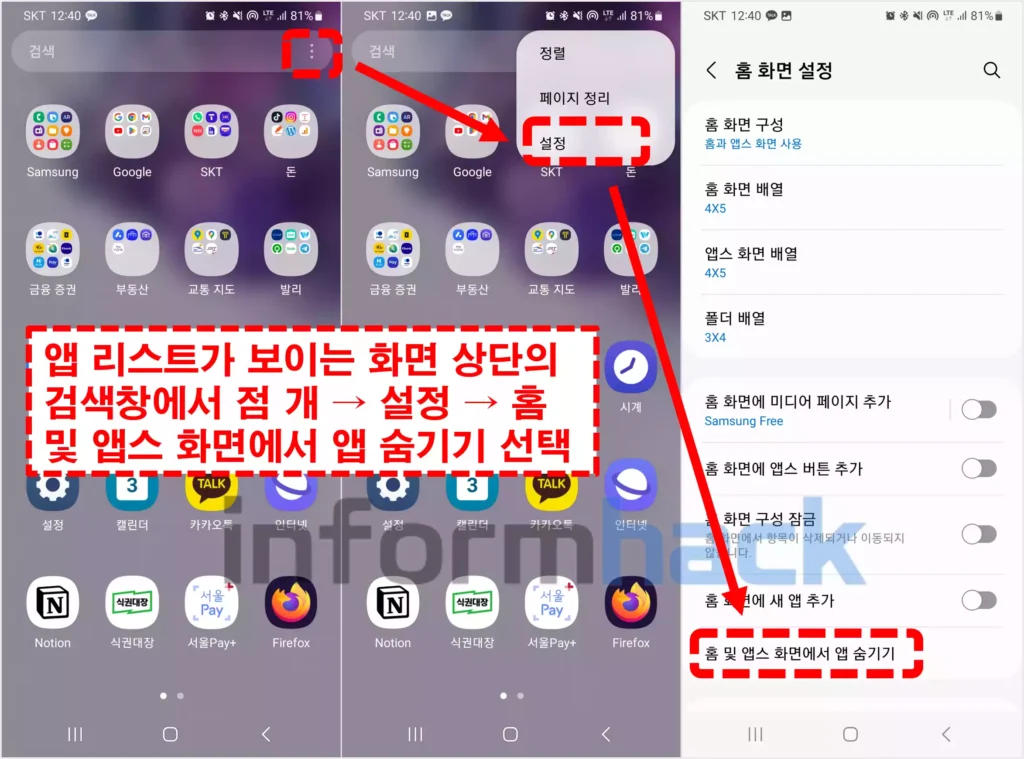
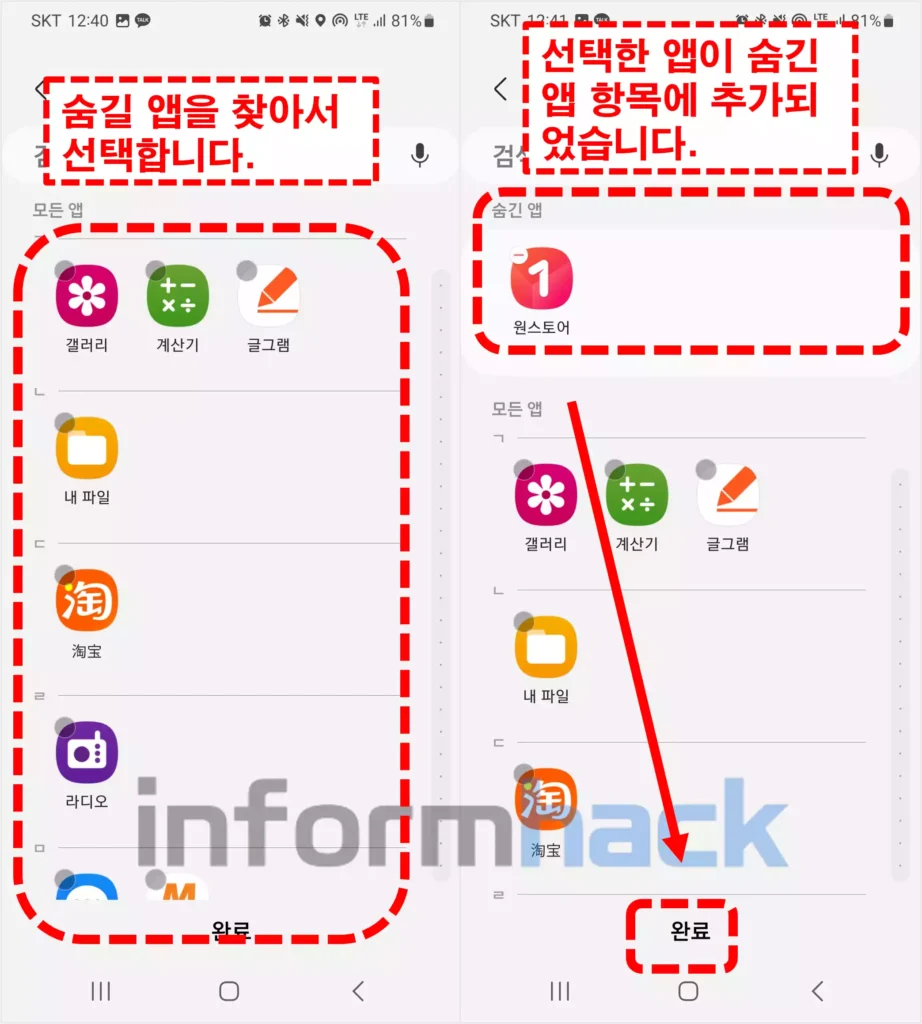
숨긴 앱 실행하는 방법
- 앱 리스트가 보여지는 화면(앱스 화면)에서 상단의 앱 검색창을 이용해 숨긴 앱 이름을 검색합니다.
- 숨기지 않은 앱의 경우 검색하면 앱의 아이콘과 함께 검색이 됩니다. 하지만 숨긴 앱은 아이콘이 나오지 않습니다.
- 검색 결과로 여러 카테고리가 뜨는데, 그 중에서 애플리케이션 항목에 조회된 결과를 선택합니다.
- 그러면 애플리케이션 정보라고 화면이 보이게 되는데, 화면 왼쪽 하단에 보면 열기 버튼이 활성화 되어 있는것을 볼 수 있습니다.
- 이를 선택하면 숨긴 앱을 실행할 수 있습니다.
아래 그림으로 다시 설명을 드리겠습니다. 앱스 화면(앱 리스트가 있는 화면)에서 상단에 검색창이 있는 것을 확인할 수 있습니다. 검색 창에서 숨긴 앱 이름을 입력합니다. 숨기지 않은 앱의 경우는 검색 결과로 앱의 아이콘이 같이 보이는 것을 볼 수 있습니다.
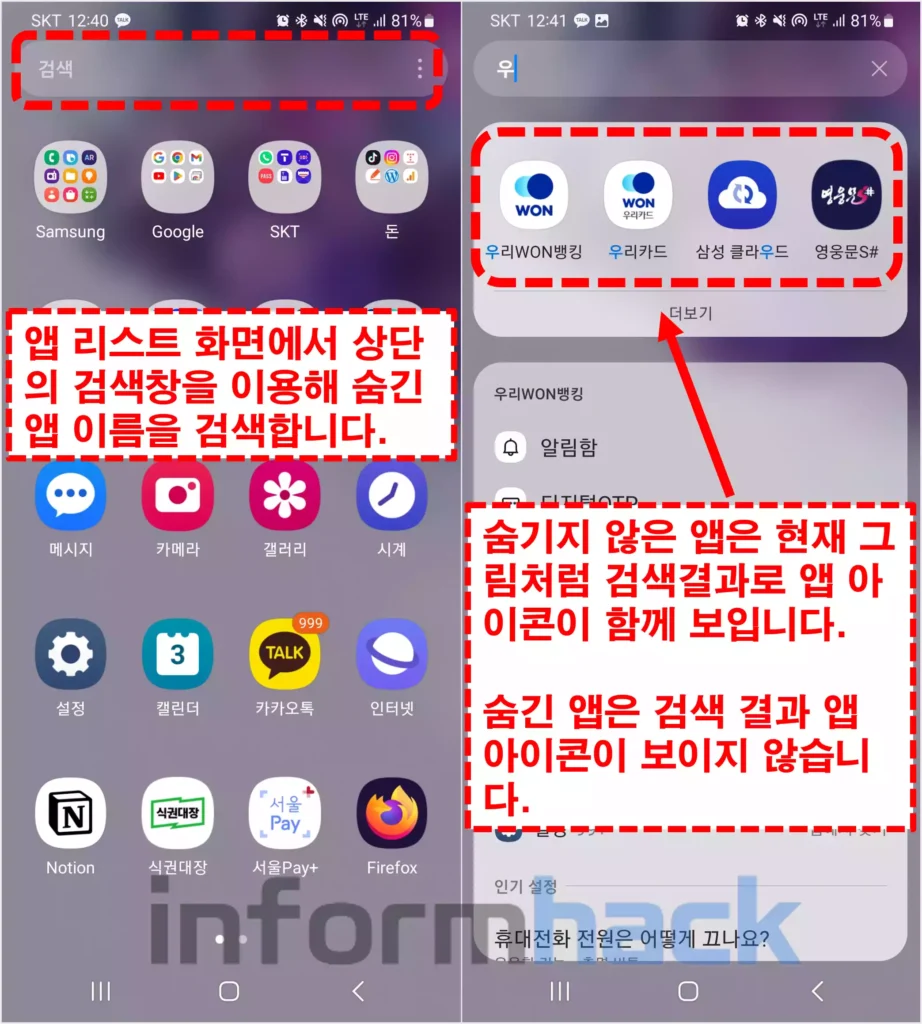
하지만 숨긴 앱의 경우 검색 결과로 앱의 아이콘이 나오지 않습니다. (아래 왼쪽 그림 보시면 아이콘이 나오지 않습니다. 제가 숨긴 앱은 원스토어 앱입니다.) 결과로 조회된 앱을 선택하면 아래 오른쪽 그림과 같이 애플리케이션 정보라는 화면이 보여집니다. 이 화면의 왼쪽 하단에 열기 버튼이 활성화 되어있는 것을 볼 수 있습니다. 이를 클릭하면 숨긴 앱이 실행되는 것을 볼 수 있습니다.